10 ajustes útiles que mejoran el iPhone para personas mayores
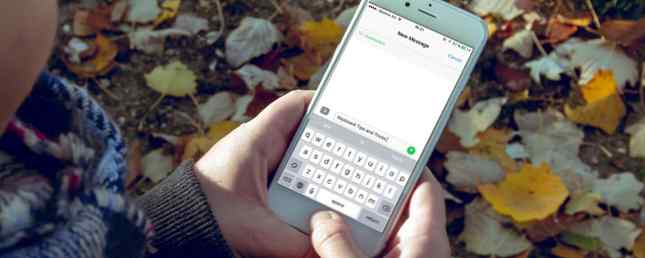
Los teléfonos inteligentes y otros dispositivos de tecnología de asistencia pueden ser de gran ayuda para muchas personas mayores. Pero la mayoría de las veces, necesitan ayuda para configurar sus dispositivos y usarlos de manera eficiente..
Si su ser querido mayor ha optado por un iPhone en lugar de un teléfono básico, estamos aquí para ayudarlo a configurarlo. Aquí hay características y consejos para hacer que un iPhone sea más accesible para las personas mayores.
1. Habilitar zoom de pantalla
Uno de los efectos secundarios de la vejez es una disminución de la vista. La presbicia, que afecta su capacidad para ver a corta distancia, es un trastorno común a medida que envejece. Afortunadamente, la función de zoom digital lo tiene cubierto. Esta práctica opción de accesibilidad a iOS aumenta el tamaño del texto y otros elementos.
Aquí está cómo habilitarlo:
- Dirigirse a Ajustes.
- Seleccionar Pantalla y brillo.
- Bajo la Zoom de pantalla encabezado, toque el Ver campo.
- Ahora elige Zoom. Puede ver algunas vistas previas antes de elegir si lo desea.
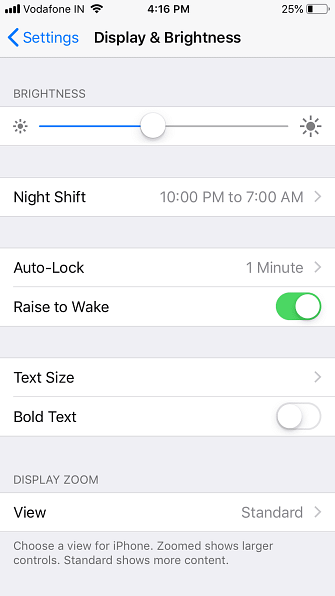
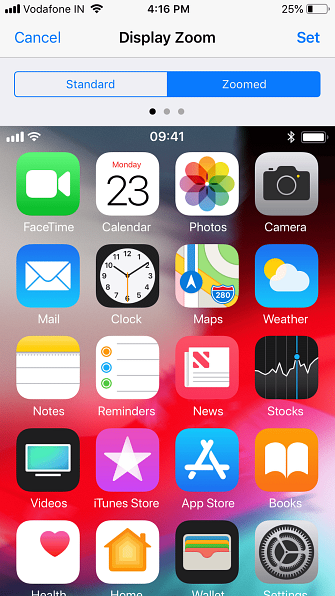
2. Mejorar la legibilidad al aumentar el tamaño del texto
Éste complementa Display Zoom. Antes de entregar un iPhone a personas mayores, es aconsejable aumentar el tamaño de la fuente. Mientras que la característica anterior se amplía en toda la pantalla, esto hace que las fuentes sean más grandes para aumentar la legibilidad general. Para ajustar el tamaño del texto:
- Ir Ajustes> Pantalla y brillo.
- Seleccionar Tamano del texto.
- Ajuste el control deslizante para elegir el tamaño de texto deseado.
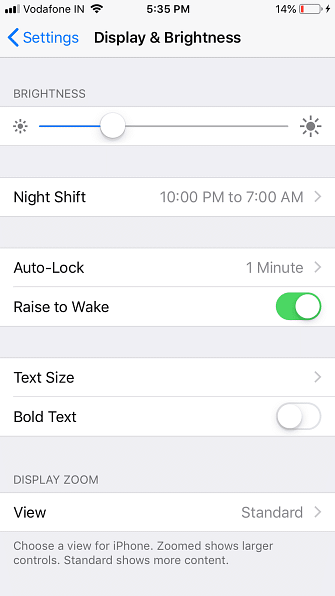
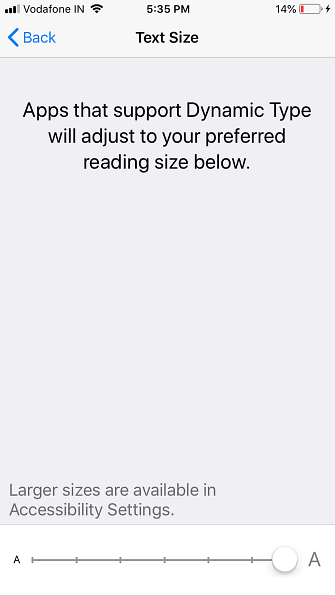
3. Habla Selección
Speak Selection es una ingeniosa y pequeña característica de iOS. Una vez habilitado, le permite resaltar cualquier texto y Siri lo leerá en voz alta.
Esto es particularmente útil cuando el texto no es claramente legible, o si el usuario prefiere escuchar el audio en lugar de mirar la pantalla. Para habilitar Habla Selección, siga los pasos a continuación:
- Abierto Ajustes> General.
- Seleccionar Accesibilidad> Discurso.
- Habilitar Selección de voz. Si le resulta difícil seleccionar el texto para hablar, puede habilitar Pantalla de Hablar en lugar. Esto le permite arrastrar hacia abajo desde la parte superior de la pantalla con dos dedos para leer todo en la pantalla.
- Seleccionar Voces Para cambiar la voz o descargar una nueva..
- Si es necesario, puede ajustar la Tasa de habla usando el control deslizante.
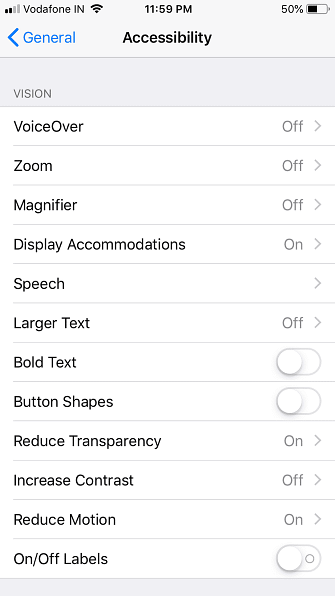
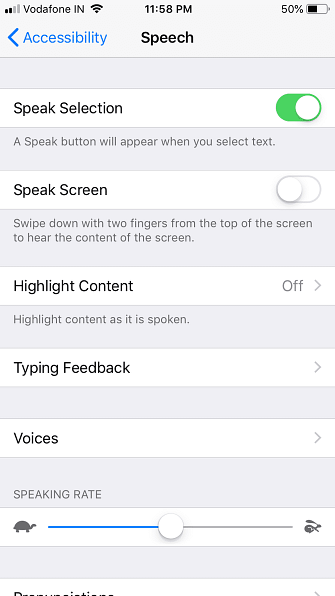
4. Use la voz en off para hacer que iOS lea la pantalla
Narración Te ayuda leyendo los elementos del menú en la pantalla. Puede activarlo con un solo toque en cualquier parte de la pantalla, lo que lo hace útil para personas con discapacidades visuales. Además, puede ajustar las opciones de VoiceOver para elegir varios parámetros como Habla, Verbosidad, Braille, y otros.
Siga los pasos a continuación para activar y usar VoiceOver:
- Abierto Ajustes E ir a General.
- Seleccionar Accesibilidad> VoiceOver.
- Palanca Narración a En. Tu iPhone te pedirá que confirmes esto, ya que VoiceOver cambia de gestos para la navegación.
- Si es necesario, puede alterar el Tasa de habla ajustando el deslizador. Encontrarás varias opciones a continuación para modificar VoiceOver para tus necesidades específicas.
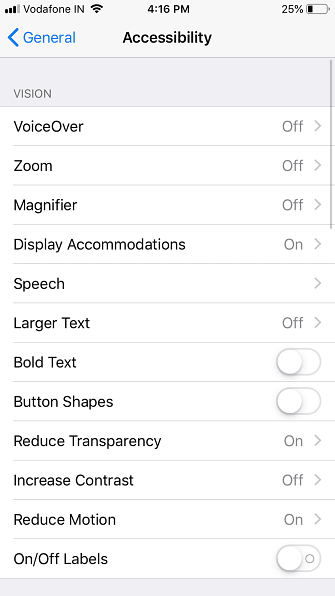
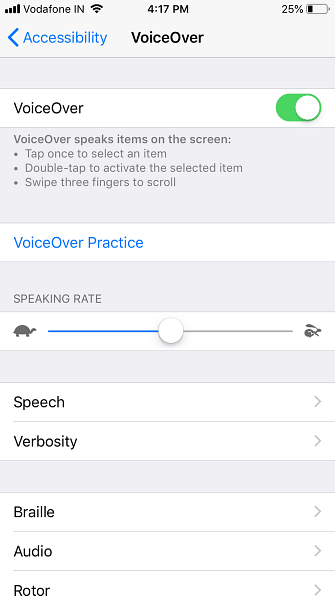
5. Suba el volumen del timbre, habilite los destellos de alerta LED
Si está configurando un teléfono para alguien con problemas de audición, tiene sentido aumentar el volumen del timbre al máximo.
De manera predeterminada, los botones de volumen en el costado de su teléfono no ajustan el timbre, así que diríjase a Ajustes> Sonidos y ajustar el Timbre y alertas deslizador Mientras que aquí, también puede habilitar la Vibrar en el anillo y Vibra en silencio Opciones para reducir la posibilidad de perder llamadas..
También debe asegurarse de que su tono de llamada seleccionado es claro y distinto. Por último, para una señal visual, puede ayudar a activar el Flash LED para Alertas característica. Para hacer esto:
- Ir Ajustes> General> Accesibilidad.
- Encender Flash LED para Alertas.
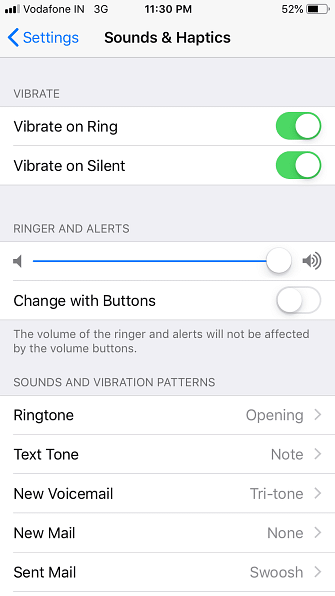
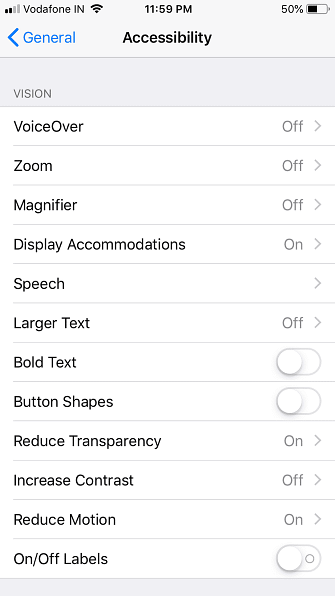
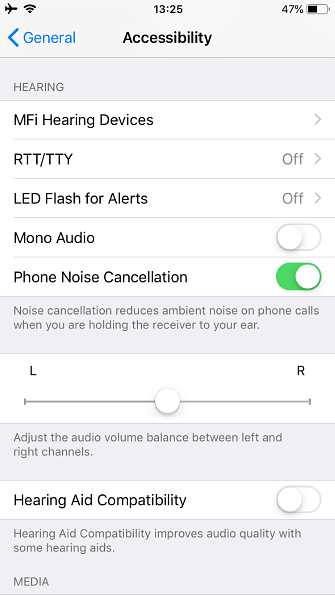
6. Habilitar encontrar mi iPhone
Find My iPhone puede salvarle la vida si extravía su teléfono o si alguien lo roba. Esto puede resultar especialmente útil para realizar un seguimiento del teléfono de una persona mayor..
los Enviar la última ubicación También es útil, ya que te conecta con la ubicación del dispositivo antes de que la batería se agote. Aquí es cómo habilitar Buscar mi iPhone:
- Ir Ajustes y toque su nombre en la parte superior.
- Seleccionar iCloud.
- Desplácese hacia abajo y toque Encontrar mi iphone.
- Habilitar Encontrar mi iphone y Enviar la última ubicación.
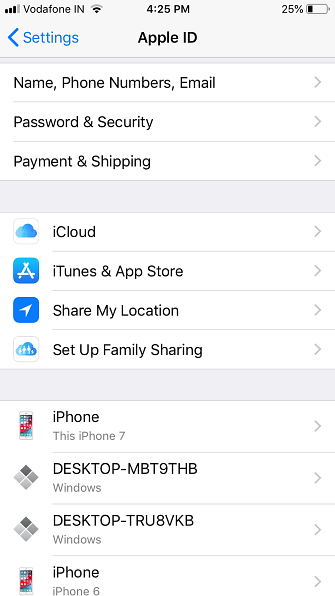
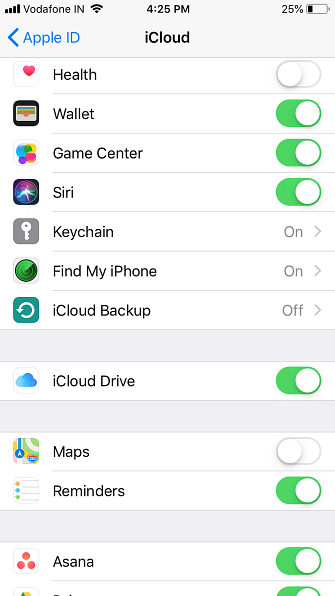
7. Configurar la marcación rápida / favoritos
La marcación rápida facilita mantener sus contactos frecuentes a solo unos toques de distancia. Esto le ahorra a las personas mayores el problema de sumergirse en sus contactos o en las listas de llamadas recientes todo el tiempo..
El mejor método es agregar todos los contactos importantes (incluidas las personas con quienes contactar en caso de emergencia) a la Favoritos. Aquí se explica cómo configurar la marcación rápida en iPhone:
- Abre el Teléfono aplicación.
- Seleccionar Favoritos desde la barra inferior.
- Toque en el Más en la esquina superior izquierda para que aparezca su lista de contactos. Seleccione un contacto para agregar a sus favoritos, luego elija qué tipo de contacto agregar (llamadas, mensajes, etc.)
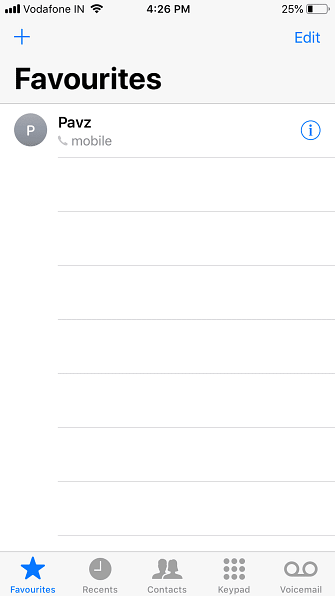
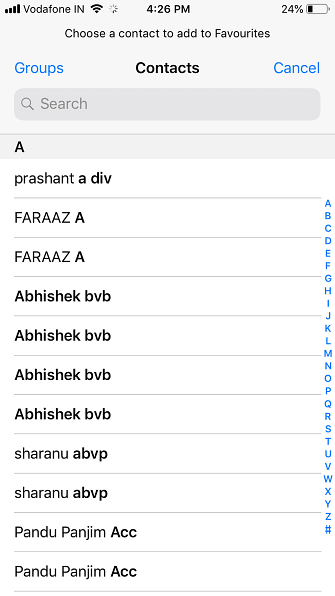
8. Configurar identificación médica
La identificación de salud es similar a una etiqueta de identificación médica física. La identificación médica en su iPhone le informará a los paramédicos sobre las condiciones de salud existentes que necesitan atención inmediata. Esta función es particularmente útil en los casos en que la persona está inconsciente o no puede comunicarse..
Como parte de la identificación médica, puede agregar información como Condiciones médicas, Alergias y reacciones, Medicamentos, y más.
Configure la identificación médica en su iPhone En caso de emergencia: Cómo configurar la identificación médica en su iPhone ahora En caso de emergencia: Cómo configurar la identificación médica en su iPhone ahora La función de identificación médica de su iPhone podría salvarle la vida en una emergencia. Esto es lo que debe saber sobre esta característica y cómo configurarlo ahora. Lea más abriendo la aplicación de salud y seleccionando Identificación médica en el fondo. Asegurarse de que Mostrar cuando está bloqueado está habilitado, ya que mostrará su información en la pantalla de bloqueo en caso de emergencia.
Además de agregar la información relevante, es crucial agregar Contactos de emergencia también.
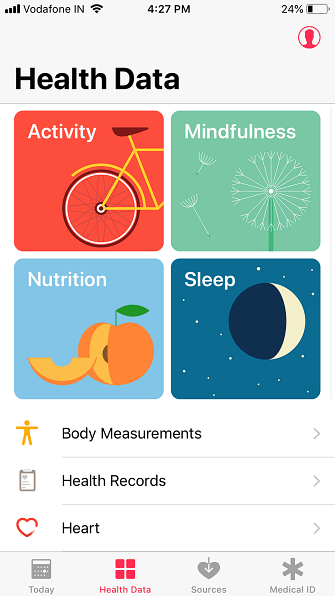
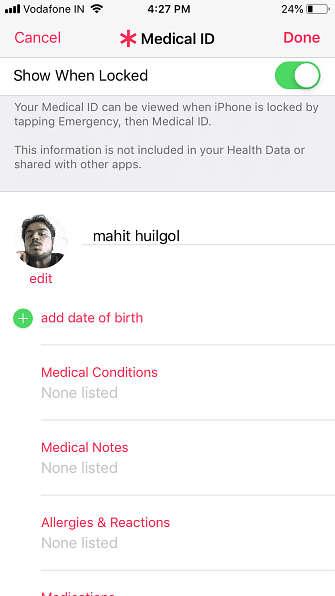
9. Configurar SOS de emergencia
La función SOS alerta a las personas de confianza y las autoridades cuando estás en problemas. Si bien esta es una característica del iPhone, todos deben configurar 9 ajustes importantes para hacer cuando obtenga un nuevo iPhone 9 ajustes importantes para hacer cuando obtenga un nuevo iPhone ¿Acaba de obtener un nuevo iPhone? Aquí hay algunos ajustes esenciales que debe hacer de inmediato. Leer más, es indispensable para las personas mayores..
Invoque SOS en un iPhone 8 o posterior presionando y sosteniendo la tecla Lado botón y uno de los Volumen Botones durante unos segundos. En un iPhone 7 o anterior, presione rápidamente la tecla Botón lateral Cinco veces para activar SOS de emergencia.
Una vez el SOS de emergencia aparece el control deslizante, arrástrelo (o continúe presionando los botones en un iPhone 8 o posterior). Su teléfono se comunicará con el número de emergencia de su región y luego se comunicará con sus contactos de emergencia con su ubicación..
No puede desactivar el SOS de emergencia, pero aquí le indicamos cómo configurarlo:
- Ir Ajustes> SOS de emergencia.
- Habilitar Auto llamada si desea que el acceso directo se ponga en contacto con los servicios de emergencia sin utilizar el control deslizante. Si habilitas esto, puedes alternar Sonido de cuenta regresiva, que reproduce una alerta sonora durante la llamada.
- En un iPhone 8 o posterior, también puede habilitar el acceso directo de cinco pulsaciones aquí si lo desea..
- Asegúrese de que ha agregado Contactos de emergencia en la aplicación de salud.
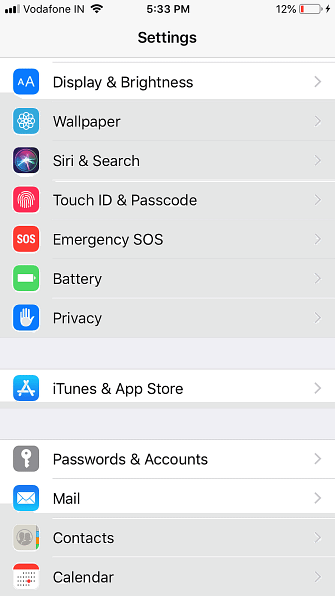
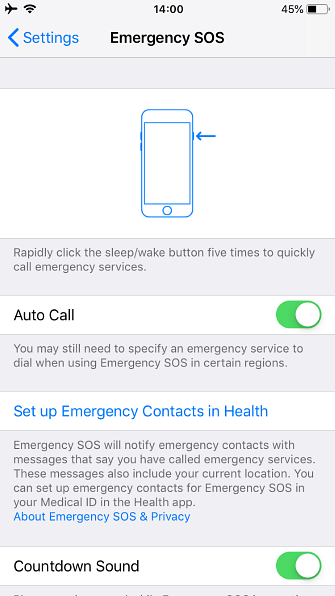
10. Habilitar marcación por voz (Siri)
Los comandos de voz de Siri le permiten reducir las interacciones físicas con el teléfono. Puede habilitar Marcación por voz para conceder acceso a Siri en la pantalla de bloqueo. Luego, puede realizar llamadas por voz sin siquiera desbloquear el dispositivo. Así es cómo:
- Ir Ajustes.
- Seleccionar Touch / Face ID y contraseña.
- Seleccionar Marcación por voz de la lista para activarlo.
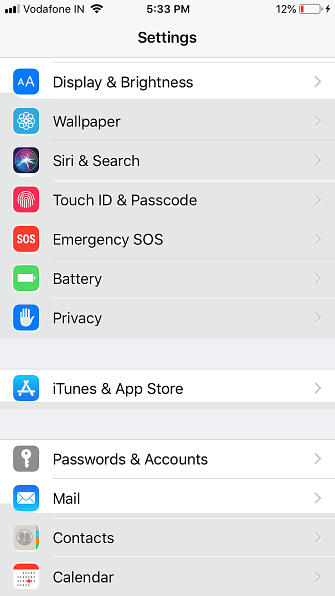
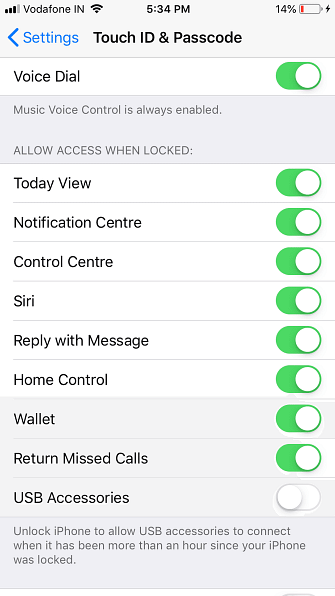
El iPhone es ideal para la tercera edad
Las personas mayores pueden querer la funcionalidad que ofrecen los teléfonos inteligentes, pero desearían que fueran más fáciles de usar. Esta guía hace que iOS sea un lugar más amigable para las personas mayores para que puedan disfrutar lo mejor de Apple también.
Para otras opciones, vea cómo elegir el mejor teléfono para personas mayores. También hemos analizado los mejores dispositivos de tecnología de asistencia para personas mayores que viven en el hogar 8 Dispositivos de tecnología de asistencia para personas mayores que viven en el hogar 8 Dispositivos de tecnología de asistencia para personas mayores que viven en el hogar Si se usan correctamente, estos dispositivos inteligentes para el hogar pueden ayudar a los adultos mayores a vivir en casa con seguridad por más tiempo y realizar tareas que de lo contrario pueden tener dificultades para completar. Lee mas .
Explore más sobre: accesibilidad, tecnología de asistencia, consejos para el iPhone, personas mayores.


